时间:2021-11-04 09:11:12 作者:永煌 来源:系统之家 1. 扫描二维码随时看资讯 2. 请使用手机浏览器访问: https://m.xitongzhijia.net/xtjc/20211104/231628.html 手机查看 评论 反馈
正常情况下电脑如果进入休眠模式我们是可以通过移动鼠标来进行唤醒的,不过有些小伙伴说自己的Win10电脑无法通过鼠标来唤醒屏幕,那么遇到这种情况要怎么办呢?下面就和小编一起来看看有什么操作方法吧。
Win10鼠标无法唤醒屏幕的解决方法
1、按Win+X键盘快捷键,或鼠标右键点一下左下方的菜单栏,在开启的菜单栏掩藏菜单栏中,挑选设备管理器;
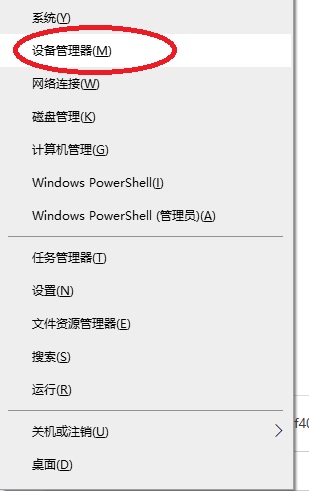
2、设备管理器对话框中,寻找并进行电脑键盘[Keyboard];
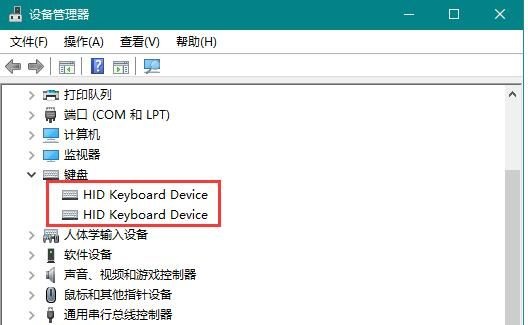
3、右键单击电脑键盘下边的电脑键盘机器设备,在开启的快捷菜单中,挑选属性;
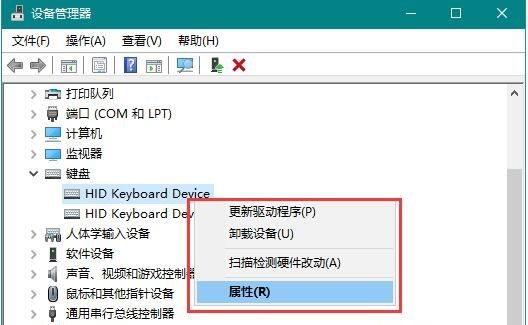
4、电脑键盘属性对话框中,转换到电池管理菜单栏,随后启用容许此机器设备唤醒电子计算机,随后点一下明确进行改动就可以;
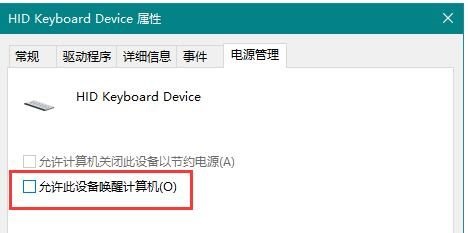
5、然后,或是在设备管理器对话框,寻找并进行电脑鼠标和别的表针机器设备,右键单击电脑鼠标机器设备,在开启的快捷菜单中,挑选属性;
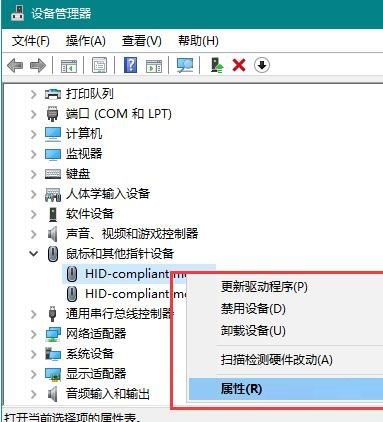
6、电脑鼠标属性对话框中,转换到电池管理菜单栏,随后启用容许此机器设备唤醒电子计算机,随后点一下明确进行改动就可以。实际操作进行后,重启电脑,再度进到睡眠情况时,就可以根据电脑鼠标/电脑键盘机器设备唤醒电脑上了。
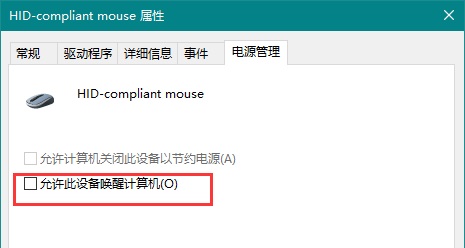
发表评论
共0条
评论就这些咯,让大家也知道你的独特见解
立即评论以上留言仅代表用户个人观点,不代表系统之家立场